O Onotebook ensina a configurar e otimizar notebooks?

O Onotebook ensina a configurar e otimizar notebooks?
Se você possui um notebook e deseja maximizar sua eficiência, o Onotebook é a solução ideal. Este guia completo irá ensiná-lo a configurar e otimizar o seu dispositivo de forma prática e acessível, permitindo que você aproveite ao máximo suas funcionalidades. Abordaremos desde configurações iniciais até dicas para melhorar o desempenho, assegurar a segurança e personalizar sua experiência. Prepare-se para transformar o seu notebook em uma poderosa ferramenta de trabalho e lazer!
- Por que Configurar e Otimizar seu Notebook?
- Configurando Seu Notebook pela Primeira Vez
- Dicas para Otimizar o Desempenho do Seu Notebook
- Maximizando a Segurança do Seu Notebook
- Personalizando Seu Notebook
- Utilizando Recursos Avançados para Melhora de Performance
- Manutenção Regular do Seu Notebook
- Compre Agora o Onotebook e Transforme Seu Notebook
- FAQ
Por que Configurar e Otimizar seu Notebook?
A configuração e a otimização do seu notebook são essenciais para garantir que ele funcione de maneira eficiente e atenda às suas necessidades. Aqui estão alguns motivos que demonstram a importância desse processo:
- Aumento de Desempenho: Um notebook bem configurado pode funcionar mais rapidamente, permitindo que você conclua tarefas com mais agilidade.
- Vida Útil Prolongada: Otimizações e manutenções regulares podem aumentar a durabilidade do seu dispositivo.
- Segurança Aprimorada: Configurações adequadas ajudam a proteger seus dados e privacidade.
- Personalização: Ajustar o notebook de acordo com suas preferências torna a experiência de uso mais agradável.
Configurando Seu Notebook pela Primeira Vez
Passo 1: Instalando o Sistema Operacional
Ao iniciar o notebook pela primeira vez, você será guiado por um processo de configuração do sistema operacional. Aqui estão os principais passos:
- Escolher o Idioma: Selecione seu idioma preferido.
- Conectar à Internet: Escolha a rede Wi-Fi e insira a senha.
- Registrar Conta: Crie ou faça login em uma conta da Microsoft, Google, ou outra, dependendo do sistema.
- Atualizações: Na maioria dos sistemas, você será solicitado a baixar as atualizações mais recentes.
Passo 2: Configurações de Energia
Configurar as opções de energia é crucial para otimizar a performance e a duração da bateria. Acesse as configurações de energia e considere as seguintes opções:
- Modo de Energia: Escolha entre modo de alta performance, balanceado ou economia de energia, dependendo do uso.
- Desligar a Tela: Defina um tempo para que a tela desligue quando não estiver em uso.
- Suspensão: Configure o seu notebook para entrar em modo de suspensão após um período de inatividade.
Dicas para Otimizar o Desempenho do Seu Notebook
1. Gerenciar Programas de Inicialização
Programas que iniciam junto com o sistema podem deixar seu notebook mais lento. Para gerenciá-los:
- Acesse o gerenciador de tarefas (Ctrl + Shift + Esc).
- Na aba "Inicializar", desative os programas que você não precisa que iniciem automaticamente.
2. Atualizar Drivers e Software
Manter seus drivers e softwares atualizados é crucial. Acompanhe as atualizações regularmente:
- Drivers: Acesse o site do fabricante do seu notebook e instale as últimas versões dos drivers de hardware.
- Programas: Utilize o Windows Update ou software específico para atualizar aplicativos.
3. Desfragmentar o Disco Rígido
A desfragmentação é essencial para organizar os dados no disco e melhorar o desempenho. Para desfragmentar:
- Busque por "Desfragmentar e Otimizar Unidades" na busca do Windows.
- Selecione a unidade desejada e clique em “Desfragmentar”.
4. Limpeza de Disco
Remover arquivos indesejados ajuda a liberar espaço e acelerar o sistema. Utilize a ferramenta de Limpeza de Disco do Windows:
- Pesquise e abra "Limpeza de Disco".
- Selecione a unidade que deseja limpar e o tipo de arquivos que deseja remover, como arquivos temporários.
Maximizando a Segurança do Seu Notebook
Configurações de Segurança Básicas
A segurança do seu notebook é fundamental. Aqui estão algumas medidas que você pode tomar:
- Antivírus: Instale um software antivírus confiável e mantenha-o atualizado.
- Firewall: Ative o firewall do Windows ou instale uma solução de segurança adicional.
- Senhas Fortes: Use senhas fortes para contas e para o próprio notebook.
Mantenha o Sistema Atualizado
Atualizações do sistema operacional frequentemente incluem correções de segurança importantes, então não as ignore! Ative as atualizações automáticas para garantir que seu dispositivo esteja sempre protegido.
Personalizando Seu Notebook
Escolhendo um Plano de Fundo
Um dos primeiros passos para personalizar seu notebook é escolher um plano de fundo que reflita sua personalidade. Para mudar:
- Vá para "Configurações" > "Personalização" > "Plano de fundo".
- Escolha uma imagem da sua biblioteca ou selecione uma pré-definida.
Organizando a Área de Trabalho
Mantenha sua área de trabalho organizada para facilitar o acesso a arquivos e programas:
- Crie pastas para categorizar seus arquivos.
- Utilize ícones para acessar rápidamente os aplicativos mais utilizados.
Utilizando Recursos Avançados para Melhora de Performance
1. Aumento da Memória RAM
Se o seu notebook permitir, aumentar a memória RAM pode melhorar significativamente o desempenho:
- Verifique a quantidade máxima de RAM suportada pelo seu modelo.
- Adquira módulos de RAM compatíveis e siga as instruções para instalação.
2. Trocar o HD por um SSD
Substituir um disco rígido tradicional (HD) por um disco de estado sólido (SSD) oferece um aumento considerável na velocidade. A instalação de um SSD é um investimento que vale a pena, pois:
- Reduz o tempo de inicialização do sistema.
- Acelera o carregamento de programas e arquivos.
Manutenção Regular do Seu Notebook
Limpeza Física
Realizar a limpeza física do seu notebook é fundamental para evitar superaquecimento e garantir que ele funcione sem problemas. Considere as seguintes dicas:
- Desconecte o notebook da energia e remova a bateria se possível.
- Utilize ar comprimido para remover poeira de entradas, saídas e ventiladores.
- Limpe a tela com um pano de microfibra.
Verificação de Erros e Problemas
Realize verificações frequentes para encontrar e corrigir problemas potenciais:
- Utilize a ferramenta de “Verificação de Erros” do Windows.
- Faça um teste de bateria para verificar sua saúde e performance.
Compre Agora o Onotebook e Transforme Seu Notebook
Com todas as dicas e instruções apresentadas, agora é o momento ideal para otimizar seu notebook. O Onotebook não só oferece um guia prático para configuração e otimização, mas também ajuda você a resolver problemas comuns e manter seu dispositivo funcionando da melhor maneira possível.
Ao adquirir o Onotebook, você estará investindo em eficiência, segurança e uma experiência de uso mais agradável. Não perca mais tempo! Transforme seu notebook e aproveite ao máximo todas as suas funcionalidades!
[azonpress template="list" asin="B0CK3R8JYG,B0CYW2N6TX,B0B8YW587B,B0DD5WL63K,B0D71KH5X9,B0DCKWYRQ6,B0CM8LZFXB,B0D4NSS9XV,B0CR1MCHQ4,B0C5JWYN85,B0D9WN8FY6"]
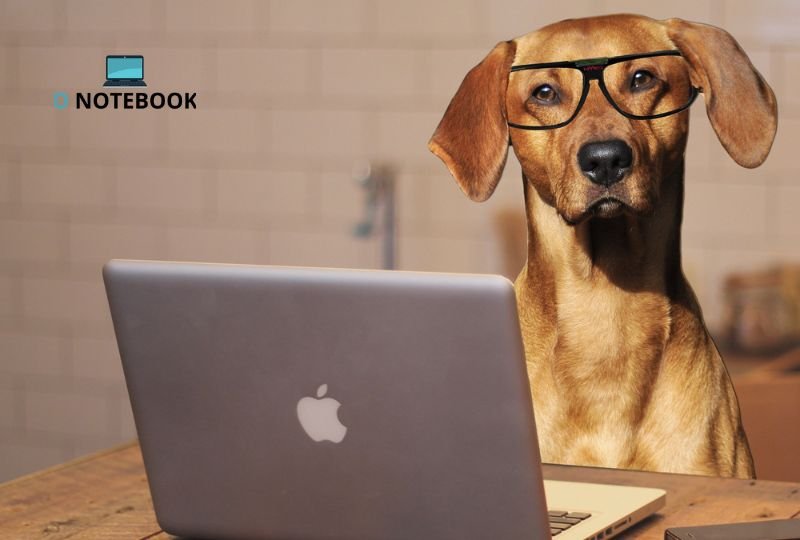
Links:
Links Relacionados:
O Onotebook é a solução ideal para quem deseja aprender a configurar e otimizar notebooks de maneira prática e eficiente. Com um conteúdo abrangente, o curso aborda desde as configurações iniciais até as técnicas avançadas de otimização. Ao seguir as diretrizes oferecidas, você será capaz de maximizar a performance do seu dispositivo, melhorando sua velocidade e prolongando sua vida útil. Além disso, o Onotebook oferece dicas para a personalização do sistema, garantindo que cada usuário possa adaptar o uso do notebook às suas necessidades específicas. Investir nesse conhecimento é garantir um melhor aproveitamento da tecnologia disponível, trazendo mais eficiência para o seu dia a dia, seja em tarefas pessoais ou profissionais. Acompanhar as práticas ensinadas por especialistas permitirá que você se torne um verdadeiro mestre na configuração de notebooks, tornando essa ferramenta ainda mais poderosa em suas mãos.
FAQ
1. O que é o Onotebook?
O Onotebook é um curso online que ensina usuários a configurar e otimizar notebooks, proporcionando dicas e técnicas para melhorar a performance do dispositivo.
2. Para quem é destinado o curso?
O curso é destinado a qualquer pessoa que queira aprender a usar seu notebook de forma mais eficiente, desde iniciantes até usuários mais avançados.
3. Quais temas são abordados no curso?
O curso cobre temas como configuração inicial, instalação de programas, otimização de desempenho, e manutenção preventiva.
4. O curso oferece suporte aos alunos?
Sim, os alunos têm acesso a suporte para esclarecer dúvidas durante o curso e aplicar as técnicas aprendidas.
5. Posso acessar o curso de qualquer dispositivo?
Sim, o curso pode ser acessado de qualquer dispositivo com conexão à internet, incluindo notebooks, desktops e smartphones.
6. O curso é atualizado regularmente?
Sim, o conteúdo é atualizado conforme novas tecnologias e práticas surgem, garantindo que você tenha acesso às informações mais recentes.
7. Quanto tempo dura o curso?
A duração do curso pode variar, mas a maioria dos módulos permite que você aprenda no seu próprio ritmo, adaptando-se à sua agenda.
8. Há certificação ao final do curso?
Sim, ao concluir o curso, você recebe um certificado que comprova suas habilidades em configuração e otimização de notebooks.
9. Existe garantia de satisfação?
Sim, o Onotebook oferece uma política de satisfação, permitindo que você peça reembolso caso não fique satisfeito com o curso dentro de um prazo estipulado.
10. Os conteúdos são em vídeo ou texto?
O curso contém uma combinação de vídeos, textos e recursos interativos para facilitar o aprendizado de todos os estilos.
11. Posso aprender no meu próprio ritmo?
Sim, o curso é auto-dirigido, permitindo que você aprenda conforme sua disponibilidade e ritmo de aprendizagem.
12. Há aulas práticas incluídas?
Sim, o curso inclui aulas práticas que permitem aplicar o que foi aprendido em situações reais.
13. Existe suporte técnico para problemas de configuração?
Sim, os alunos podem acessar suporte técnico para resolver problemas específicos relacionados à configuração do notebook.
14. O Onotebook é adequado para todas as marcas de notebook?
Sim, o curso aborda conceitos gerais que podem ser aplicados a qualquer marca ou modelo de notebook.
15. Como posso me inscrever no curso?
A inscrição pode ser feita diretamente no site do Onotebook, onde você encontrará todas as informações necessárias e opções de pagamento.
[azonpress template="box" asin="B0CYW2N6TX,B0DSWK7DN1,B0D71KH5X9"]
Artigos Relacionados